AGP_GART_CORRUPTION: Erro BSOD Corrigido
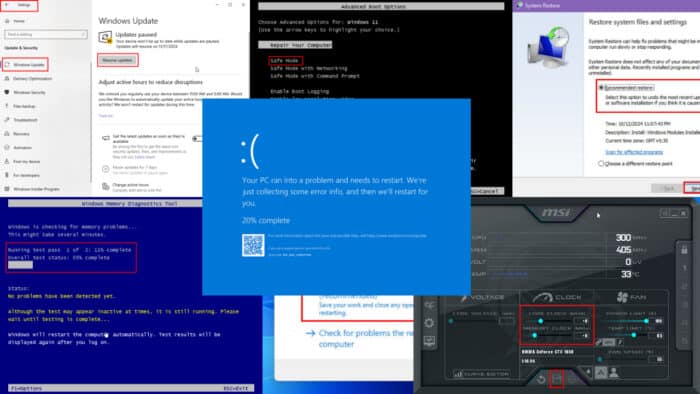 Aqui está um guia passo a passo para corrigir o erro AGP_GART_CORRUPTION BSOD no seu PC com Windows.
Aqui está um guia passo a passo para corrigir o erro AGP_GART_CORRUPTION BSOD no seu PC com Windows.
Você pode frequentemente relacionar esses erros de tela azul à renderização de gráficos, seja o dispositivo utilizando memória gráfica dedicada ou compartilhando a memória do sistema. Corrigi-lo é bastante fácil se a GPU externa ou interna estiver funcionando, mas os drivers não.
Eu reproduzi o erro 0x00000105 em um ambiente de teste. Após avaliação, descobri que as seguintes correções funcionarão e economizarão seu tempo.
O que é AGP_GART_CORRUPTION?
AGP_GART_CORRUPTION é um erro de Tela Azul da Morte que geralmente afeta sistemas com tecnologia gráfica mais antiga chamada AGP ou Porta Gráfica Acelerada. O hardware de processamento gráfico, driver e software relacionados ao BSOD exibirão o seguinte:
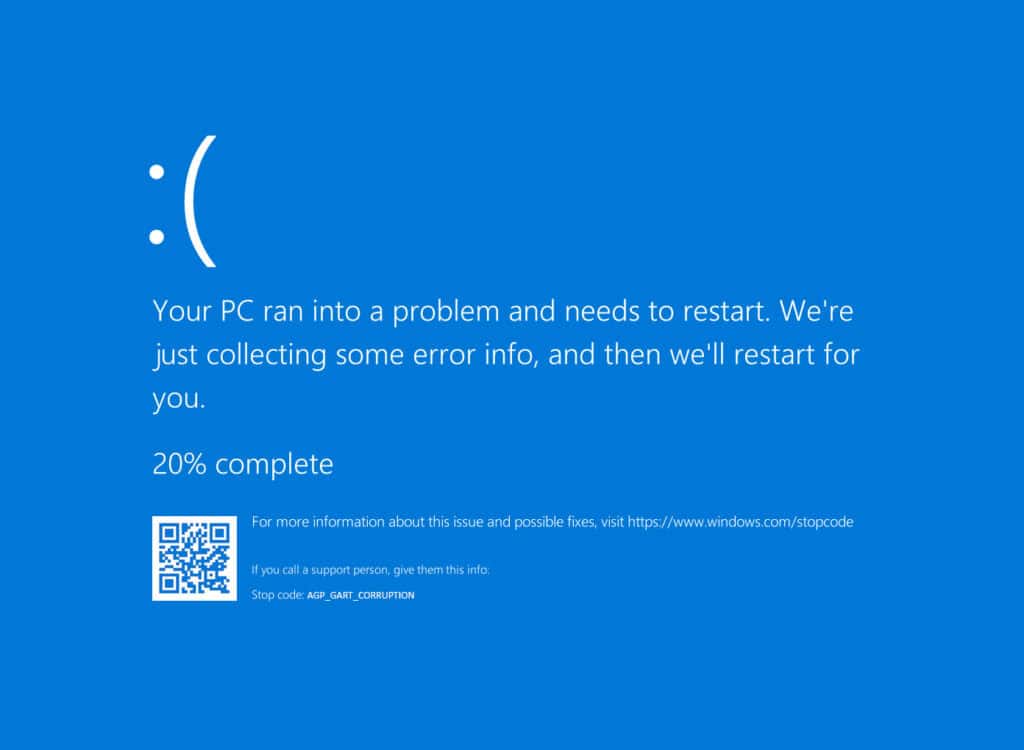 Código de Parada:AGP_GART_CORRUPTION
Código de Parada:AGP_GART_CORRUPTION
Valor de Verificação de Erro:0x00000105
Explicação:A Tabela de Remapeamento de Abertura Gráfica (GART) está corrompida.
O sistema trava para evitar danos adicionais quando algo dá errado com o manuseio da memória gráfica.
Causas Possíveis
O acesso inadequado à memória direta (DMA) por um driver AGP ou driver de GPU é frequentemente a causa raiz desse erro BSOD. No entanto, há outras razões comuns, como:
- Os módulos de memória recém-instalados não são mais compatíveis com sua placa AGP existente.
- Além disso, o AGP pode ser incompatível com uma placa-mãe retrocompatível que você acabou de comprar, que possui slots PCIe e AGP para GPUs externas.
- Os drivers de GPU AGP ou PCIe ficaram desatualizados.
- Malware no sistema interferindo na memória do GPU e do sistema.
- Você está overclockando sua GPU, o que não é suportado ou está além de seus limites.
- A placa AGP não se encaixa perfeitamente em seu slot ou está quebrada.
- Módulos de memória compartilhada estão com defeito.
Como Corrigir o Erro AGP_GART_CORRUPTION BSOD
Agora, deixe-me apresentar as correções que você deve tentar. Organizei os métodos de solução de problemas na ordem de complexidade crescente:
Solução de Problemas Básica
- Reiniciar dispositivo: Simplesmente reinicie o PC quando ele travar com uma tela azul. Observe seu desempenho executando tarefas que exigem muitos gráficos e memória. Se o problema não aparecer novamente, está tudo bem.
- Usar porta VGA: Use um cabo VGA para conectar a unidade de exibição com o CPU.
- Reiniciar a placa AGP: Pressione Windows + Ctrl + Shift + B para reiniciar a unidade de processamento gráfico.
- Desligar e reiniciar: Desligue o PC. Desconecte todos os cabos do gabinete do CPU, como o cabo de energia, teclado, mouse, etc. Pressione e segure o botão de energia por 30 segundos. Agora, conecte todos os cabos de volta ao gabinete e ligue o dispositivo. Se você estiver em um laptop com uma bateria removível, retire-a e pressione e segure o botão de energia por 30 segundos.
- Atualizar o Windows: Pressione as teclas Windows + I para abrir as Configurações. Encontre e clique no menu Atualização ou Atualização e Segurança. Clique no botão Verificar atualizações, Retomar atualizações ou Instalar atualizações. Deixe o sistema operacional Windows atualizar e reiniciar.
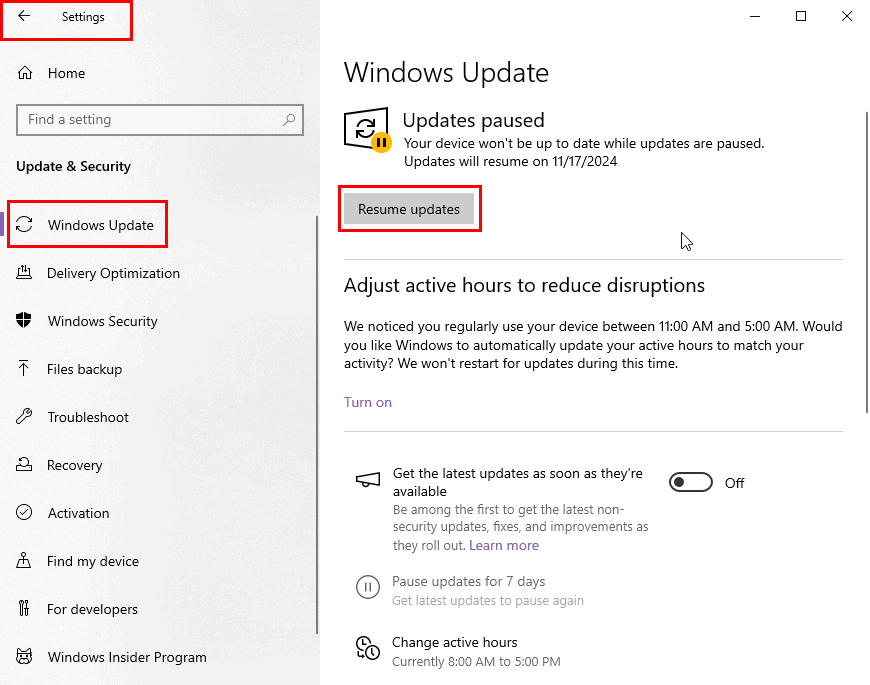
- Reverter driver gráfico: Desinstale o driver de GPU em Configurações > Apps > Apps e recursos > Driver Gráfico NVIDIA > Desinstalar. Pode ser um Driver Gráfico Radeon também. Agora, faça o download e instale o mais recente da NVIDIA ou Radeon.
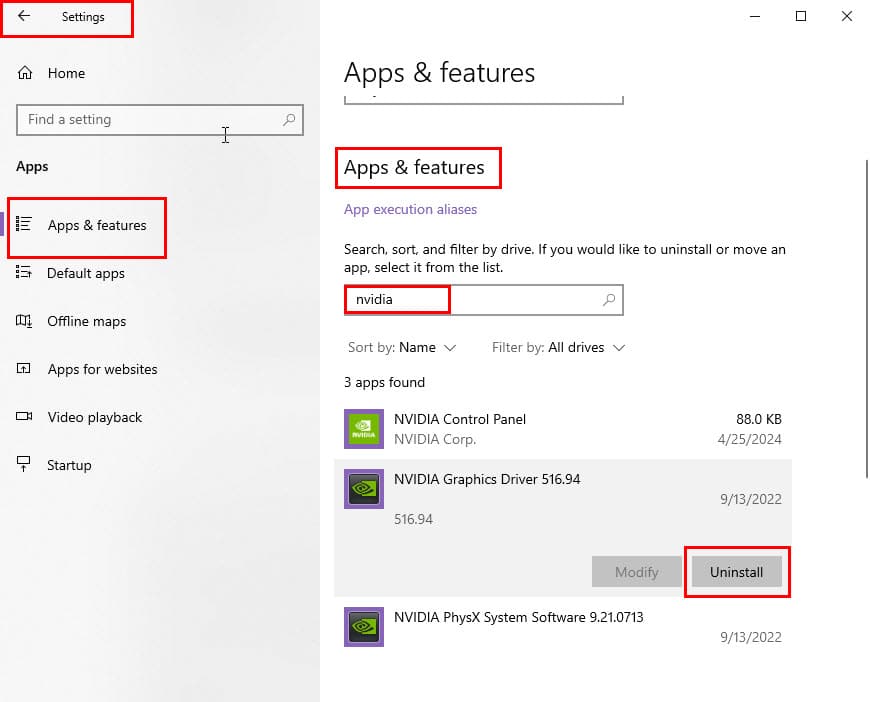
- Atualizar driver gráfico: Vá para o Gerenciador de Dispositivos clicando com o botão direito no bandeira do Windows. Lá, encontre o item Adaptadores de vídeo e clique para expandir suas opções. Se você estiver usando uma GPU externa, ela mostrará NVIDIA ou AMD Radeon. Selecione o item apropriado, clique com o botão direito e escolha Atualizar driver no menu de contexto. Escolha Pesquisar automaticamente por drivers e siga as instruções na tela.
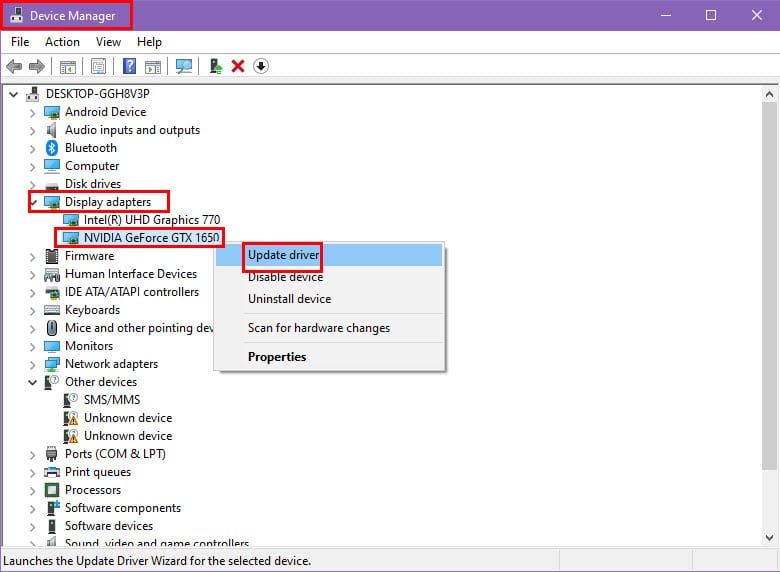
Remover Drivers Recentemente Instalados
Alguns tópicos de suporte da comunidade Microsoft falam sobre drivers de GPU não verificados ou corrompidos que levam a BSODs. Você deve usar a ferramenta Display Driver Uninstaller (DDU) para removê-lo completamente. Aqui estão os passos:
- Baixe DDU gratuitamente do seu site oficial.
- Instale o aplicativo.
- Inicie o DDU da Área de Trabalho.
- Clique na lista suspensa Selecionar tipo de dispositivo e escolha GPU.
-
Clique no botão Limpar e reiniciar.
 A ferramenta removerá o driver de GPU existente, incluindo seu cache, pastas, arquivos temporários e entradas de registro.
A ferramenta removerá o driver de GPU existente, incluindo seu cache, pastas, arquivos temporários e entradas de registro.
Agora, você pode instalar drivers genuínos da NVIDIA ou AMD Radeon a partir dos seguintes portais:
- Download da NVIDIA
- Download da AMD Radeon
Executar a Ferramenta Verificadora de Drivers
O aplicativo Verificador de Drivers do Windows integrado ajudará você a identificar drivers de hardwareinstáveis, falsos e problemáticos em seu PC. Aqui está como descobrir qual deles está causando o erro BSOD AGP_GART_CORRUPTION.
- Pressione Windows + X para abrir o menu Power User.
- Clique na opção Terminal (Admin).
- O terminal Windows PowerShell será aberto.
- Digite verifier e pressione Enter.
- A interface gráfica do usuário do Verificador de Drivers será aberta.
-
Selecione Criar configurações padrão na seção Selecionar uma tarefa, e clique em Avançar.
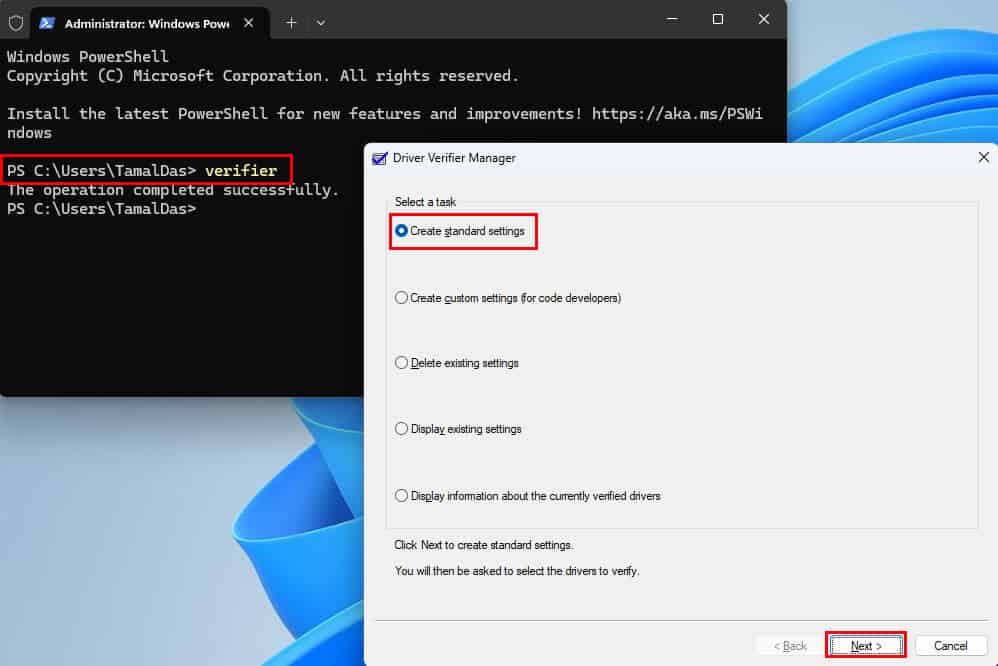
-
Mantenha a seleção padrão, que é a opção Selecionar automaticamente drivers não assinados. Apenas clique em Avançar.
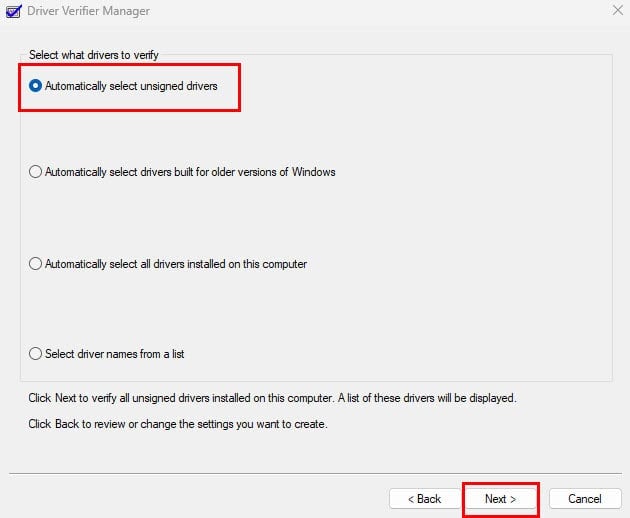
- Se a ferramenta encontrar algum driver problemático, anote-o e remova-o de Apps ou Gerenciador de Dispositivos.
Executar o Microsoft Safety Scanner
Isso é para garantir que malware não esteja causando esse erro. Siga estas etapas:
- Baixe o Microsoft Safety Scanner32 bits ou 64 bits do site da Microsoft.
- Clique duas vezes no arquivo EXE para executá-lo.
-
Clique em Avançar duas vezes para chegar à tela Tipo de Varredura.
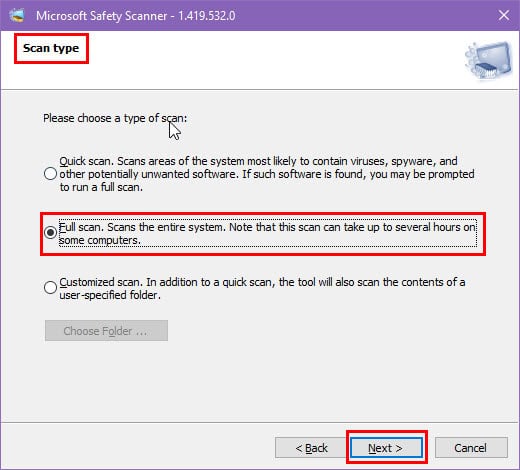
- Selecione Varredura Completa e clique em Avançar.
-
Assim que a varredura terminar, a ferramenta terá removido qualquer malware detectado.
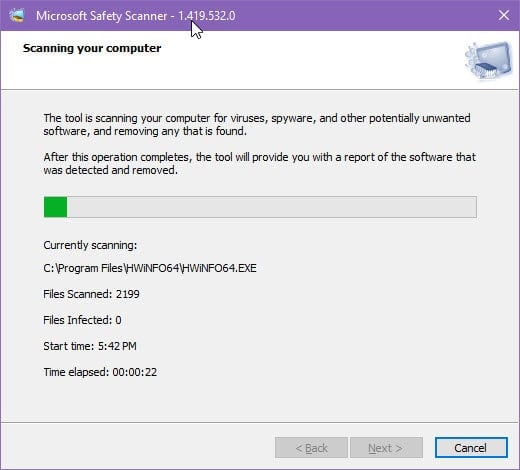
- Clique em Concluir para fechá-lo.
Executar o Diagnóstico de Memória do Windows
Este teste dirá claramente se o problema está relacionado a uma RAM com defeito. Aqui estão os passos:
Clique na bandeira do Windows para abrir o menu Iniciar.
Digite Memória do Windows e a ferramenta Diagnóstico de Memória do Windows aparecerá abaixo da seção Melhor correspondência.
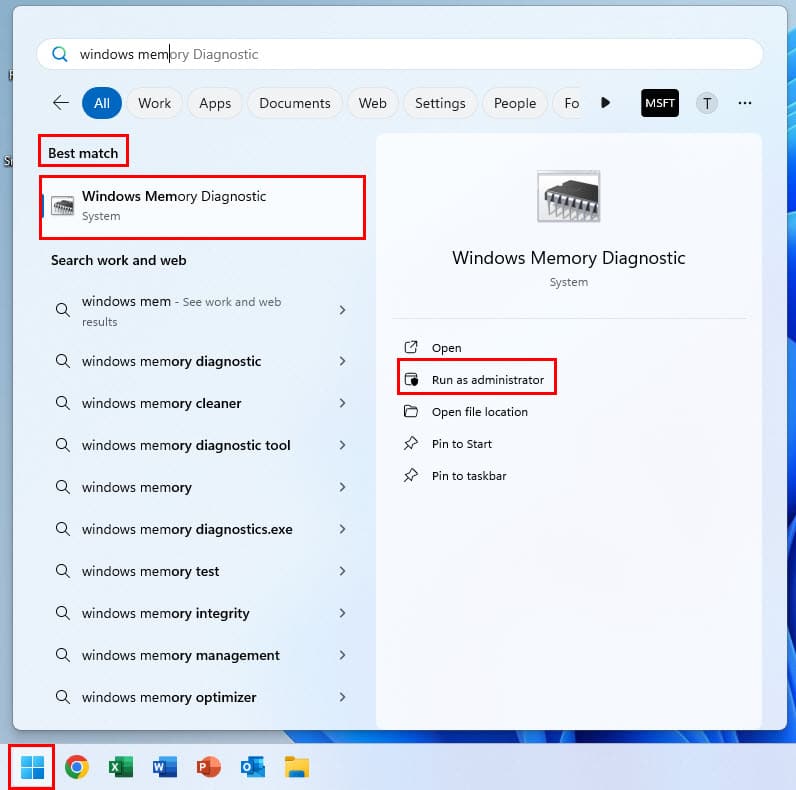
Clique nele para acessar a GUI.
Selecione Reiniciar agora e verificar se há problemas (recomendado).
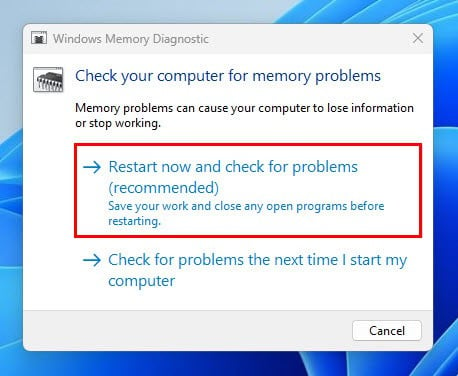 Uma vez que o teste tenha terminado e você veja a tela de login, insira suas credenciais de conta e faça login.
Uma vez que o teste tenha terminado e você veja a tela de login, insira suas credenciais de conta e faça login.
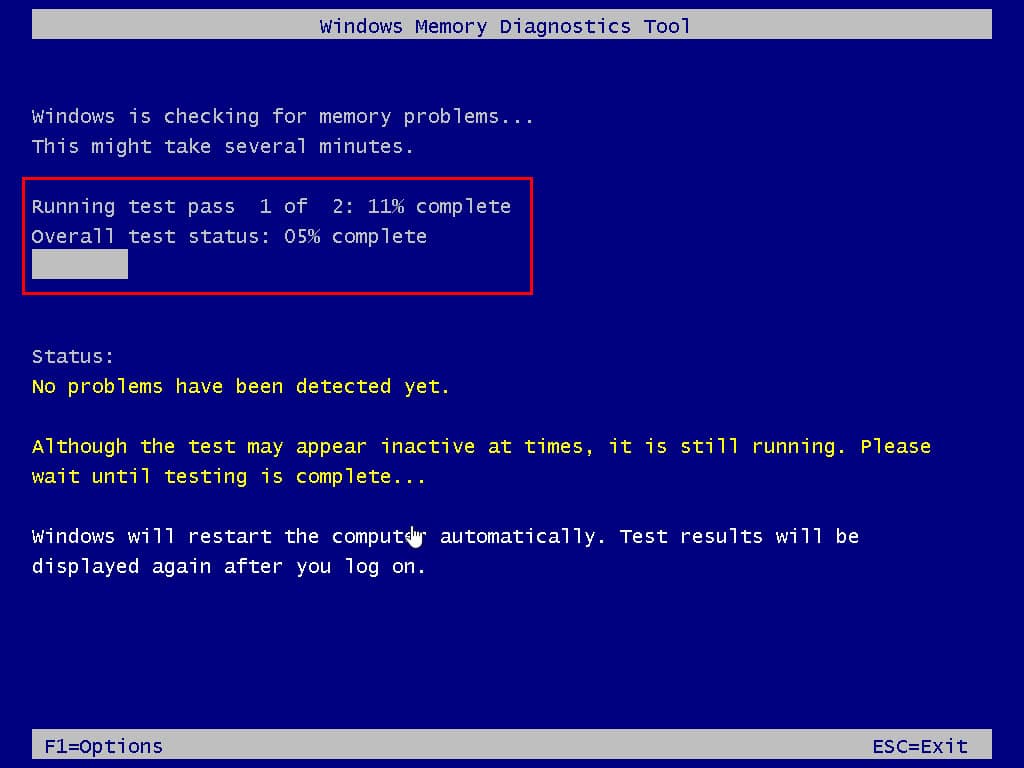 Agora, siga estas etapas para descobrir o resultado do relatório de diagnóstico de memória:
Agora, siga estas etapas para descobrir o resultado do relatório de diagnóstico de memória: Abra o Visualizador de Eventos a partir do menu Iniciar.
Clique na árvore Logs do Windows à direita e expanda-a para encontrar Sistema. Clique nisso.
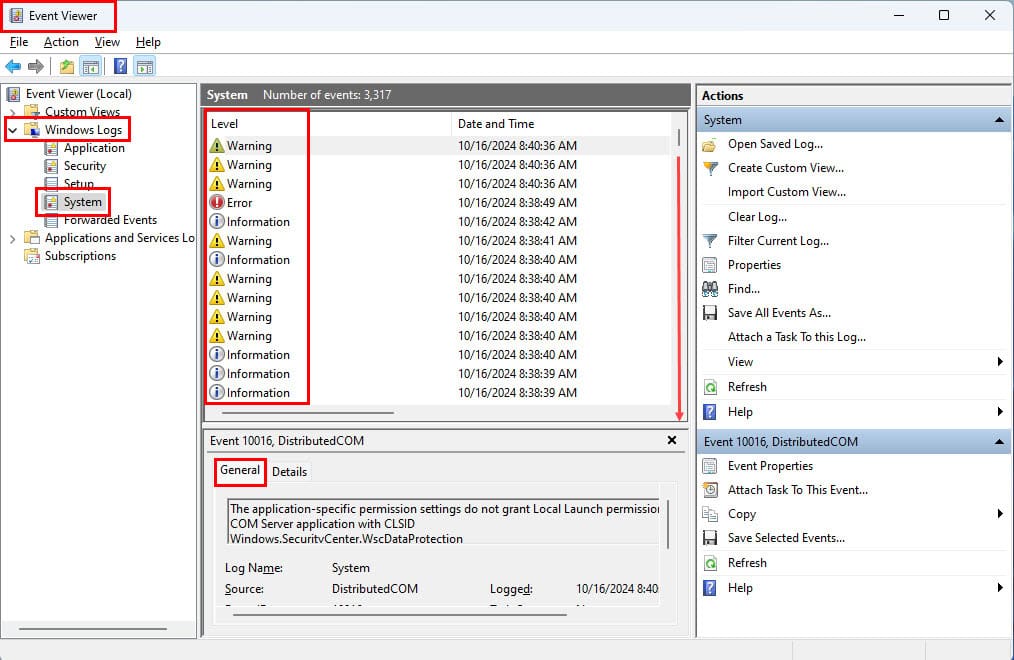
Na tela lateral direita, você verá uma lista de entradas, como Aviso, Erro, Informação, e o arquivo Resultados do Diagnóstico de Memória.
Clique em Resultados do Diagnóstico de Memória e veja os detalhes na aba Geral logo abaixo da lista de entradas.
Se a aba Geral disser ‘O Diagnóstico de Memória do Windows não detectou erros’, você não precisa se preocupar com os chips de RAM.
No entanto, se você ver qualquer uma dessas mensagens de erro, deve substituir os módulos de memória existentes ou usar uma nova RAM:
- Erros de Hardware Detectados
- Falha no Teste de Memória
- Erros de Paridade
- Erros de Memória (Código de Correção de Erro)
- Erros de Leitura/Escrita
- Falhas de Página
- Erros de Linha de Endereço
- Erros de Cache
- Erros de Bit (Bit Único ou Múltiplo)
- Erros de Teste de Padrão.
Desativar Overclocking
Se você estiver overclockando a CPU, GPU e RAM para jogos ou qualquer computação de alto nível, desative isso e veja se o problema foi resolvido.
Se você overclockou seu PC usando o MSI Afterburner, siga estes passos:
- Inicie o MSI Afterburner.
- Use o slider Core Clock para reduzi-lo para 0+.
-
Além disso, mude o slider Memory Clock para 0+.
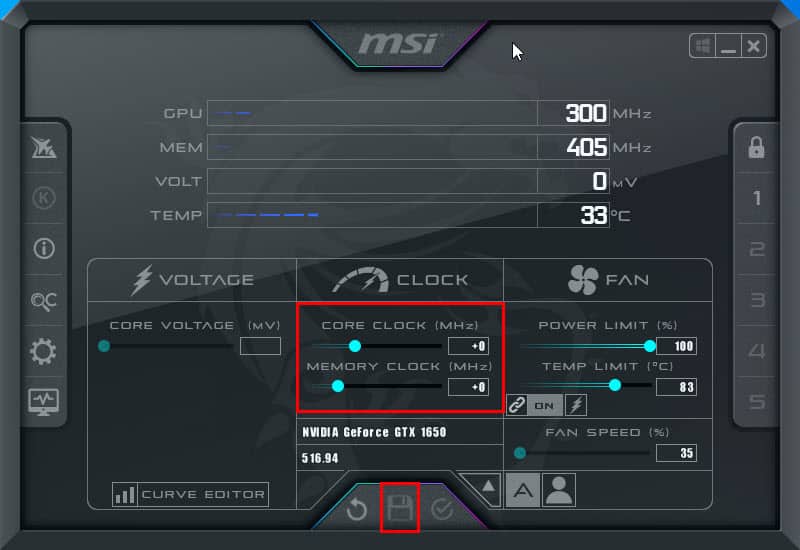
- Clique no botão Salvar.
- Reinicie o PC.
Executar o Windows em Modo Seguro
Aqui está como você pode executar o PC em modo seguro para descobrir se algum serviço de terceiros está causando o erro AGP_GART_CORRUPTION.
-
Clique no botão menu Iniciar, pressione a tecla Shift, clique no ícone de energia e escolha Reiniciar.
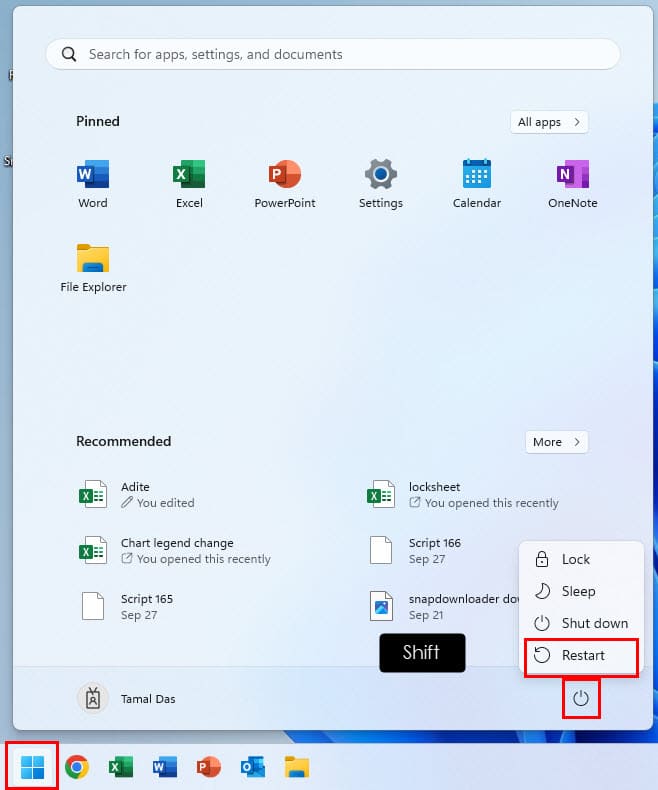
-
Na tela Escolher uma opção, selecione Solução de Problemas.
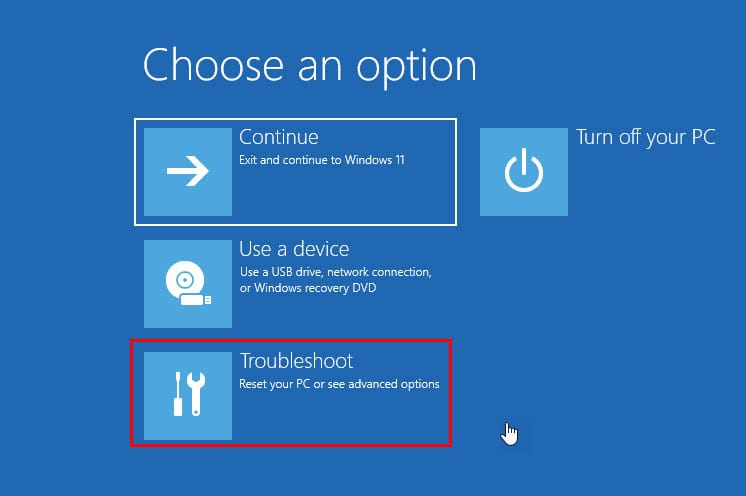
- Agora, selecione Opções Avançadas na janela Solução de Problemas.
-
Clique em Configurações de Inicialização.
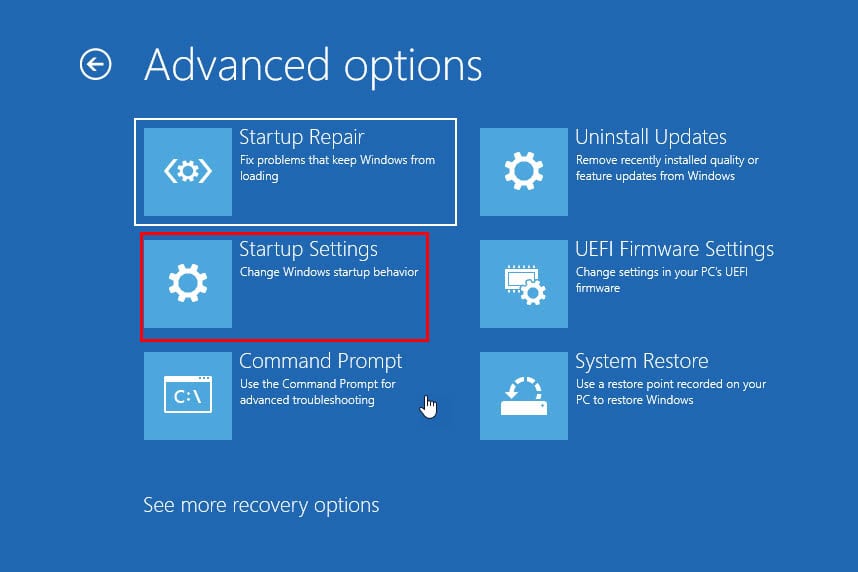
- Selecione Reiniciar.
- Você verá a tela Opções Avançadas de Inicialização.
-
Use as teclas de seta de navegação para selecionar Modo Seguro e pressione Enter.
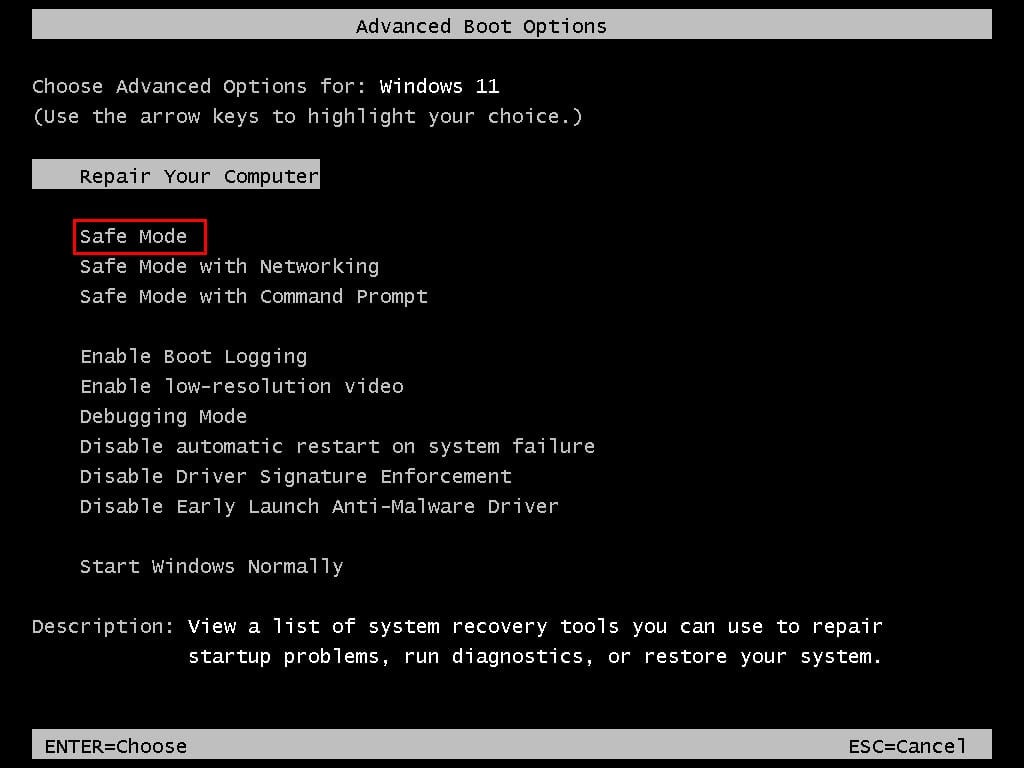 Quando o PC entrar em modo seguro, teste-o por um tempo para estabilidade. Se o problema não reaparecer, isso prova que um aplicativo de terceiros é a causa raiz.
Quando o PC entrar em modo seguro, teste-o por um tempo para estabilidade. Se o problema não reaparecer, isso prova que um aplicativo de terceiros é a causa raiz.
Reinicie o PC para entrar no modo normal. Agora, desinstale todo o software recentemente instalado no menu Apps em Configurações.
Restaurar Seu PC
Você também pode tentar reverter o PC para um estado anterior em que funcionava bem. Isso reverte cada mudança que você fez que levou ao erro AGP_GART_CORRUPTION. No entanto, isso não se aplica à instalação de novo hardware.
Por exemplo, se você instalou uma nova placa AGP e seu driver, o driver será removido, mas a placa ainda estará lá.
Siga estes passos para restaurar um PC:
- Digite Restaurar no menu Iniciar e clique na opção Criar um ponto de restauração.
- Você deve ver a caixa de diálogo Propriedades do Sistema.
-
Clique no botão Restauração do Sistema.
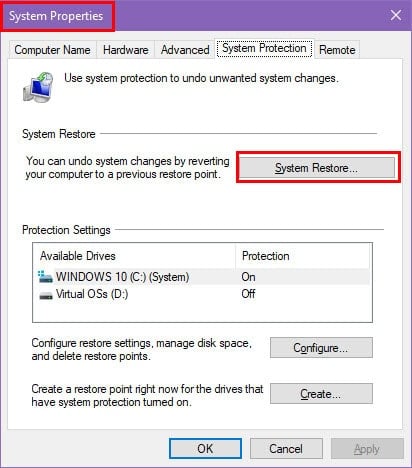
- Você pode usar o ponto recomendado ou mudar manualmente.
-
Clique em Avançar.
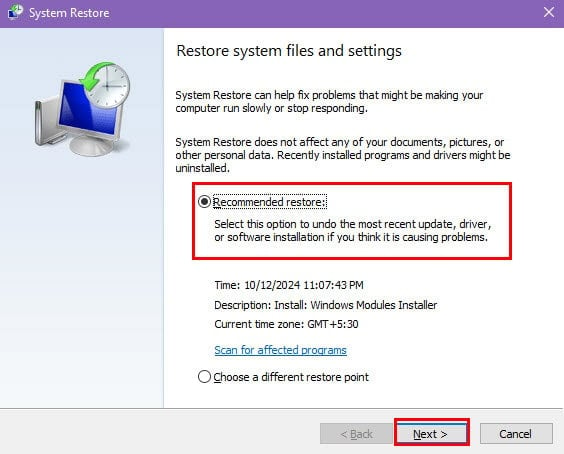
- Clique no botão Concluir.
Reassentar a Placa AGP e a RAM
Geralmente, remover e reinstalar o hardware envolvido também corrige o erro BSOD. Aqui está o que você pode fazer:
- Desligue o PC e desconecte todos os cabos.
- Se o seu PC tiver uma antena externa de Wi-Fi e Bluetooth, desconecte também.
- Abra a porta do gabinete pelo lado esquerdo.
- Use uma pulseira antiestática ou toque em uma superfície metálica ligada à terra para liberar todas as cargas elétricas estáticas do seu corpo.
- Não toque em nenhuma das partes internas do gabinete do PC sem descarregar a eletricidade estática. Caso contrário, você poderá danificar o hardware.
- Agora, desbloqueie as chaves de bloqueio dos módulos de RAM.
- Delicadamente remova os chips de RAM de seus slots.
- Agora, deslize a pequena faixa branca do slot AGP para fora para desbloquear a placa.
- Remova com segurança a placa AGP.
- Pressione e segure o botão de energia por 30 segundos.
- Agora, coloque a placa AGP e os módulos de RAM de volta em seus respectivos slots.
- Feche a porta do gabinete do CPU e conecte todos os cabos.
- Ligue o PC e observe. Você pode jogar ou executar aplicativos pesados em recursos.
Substituir a Placa AGP
Se o BSOD AGP_GART_CORRUPTION se tornar um problema intermitente, é provável que a placa AGP esteja com defeito. Se você vir um erro semelhante em uma GPU PCIe, a GPU externa pode estar quebrada.
Você deve usar uma GPU AGP ou PCIe diferente e testar o PC por várias horas. Se o problema não ocorrer novamente, você provavelmente terá que comprar uma nova.
Contatar Suporte para Consulta de Garantia
Antes de comprar uma nova GPU, descubra se você pode obter assistência de garantia dos fabricantes. Normalmente, placas gráficas AGP e PCIe vêm com um período de garantia de 3 anos.
Encontre abaixo links de suporte ao cliente para os principais fabricantes de placas gráficas compatíveis com Windows:
- ASUS
- MSI
- Gigabyte
- Zotac.
Se você comprou um PC ou laptop em um fabricante, entre em contato diretamente com eles para consultas de garantia.
Resumo
Então, esses são os métodos testados e comprovados para resolver o erro AGP_GART_CORRUPTION.
Se algum deles funcionou para você, fique à vontade para comentar abaixo.
Além disso, você pode aprender como corrigir o loop da Tela Azul e solucionar um BSOD após a instalação de drivers. Além disso, se você estiver tendo problemas com um problema semelhante, como AGP_ILLEGALLY_REPROGRAMMED, eu tenho apenas o guia para você.













